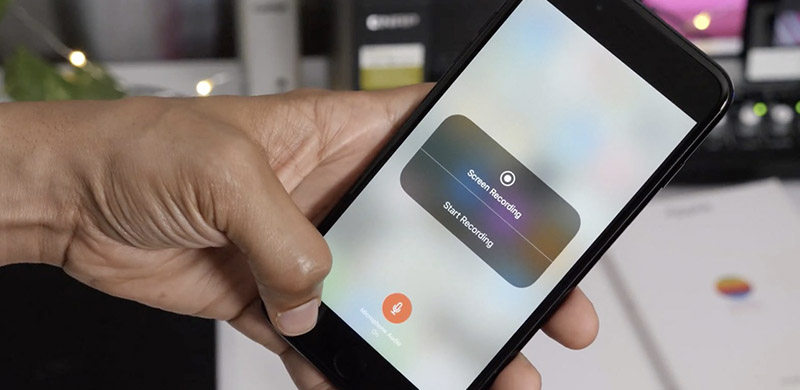CopyRight©2020-2030 www.poppur.com
以前在写iPhone教程的时候,经常需要录制具体的操作流程视频,但是无奈当时的iOS系统还不能录视频,要连接到电脑然后使用第三方软件才能实现,非常麻烦而且不靠谱。所幸在去年推出的iOS11中,苹果终于是加入了录屏功能,一偿果粉多年的愿望。不过据我的观察,好像很多人还对iPhone自带录屏功能一头雾水,不懂得该如何操作。所以小编决定专门写一篇文章,介绍一下iOS12怎么录屏,以及一些常见问题和解答。
iOS12怎么录屏?
iOS12录屏开关位于控制中心,不过首次使用的时候需要手动将其添加到控制中心。操作不难,依次进入「设置」-「控制中心」-「自定控制」,然后往下拉找到「屏幕录制」选项,之后点击左侧绿色的“+”图标即可。为了方便点击,你也可以点击右侧的浮动方块,将「屏幕录制」选项拖动到理想的位置。
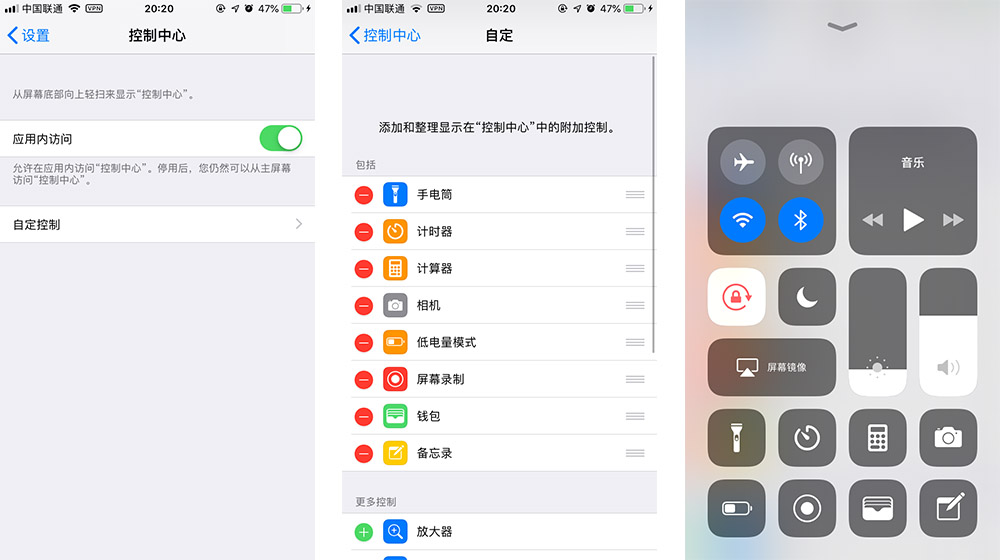
开启录屏的方法也不难,只需要打开控制中心,然后点击屏幕录制按钮即可(小圆点图标)。点击之后,图标会显示倒数,开始录制之后,状态栏会变成红色。如果想要停止录制的话,点击红色状态栏即可。温馨提示,停止录制之后系统需要花费一点时间保存录像,期间不建议大家操作手机,以免保存失败。如果出现录制失败情况的话,可能是系统BUG所致,重启手机应该就能解决了。(不过iOS12系统基本没录制失败过)对了,如果你不想把系统消息推送的内容也录制进去的话,可以打开手机的勿扰模式。
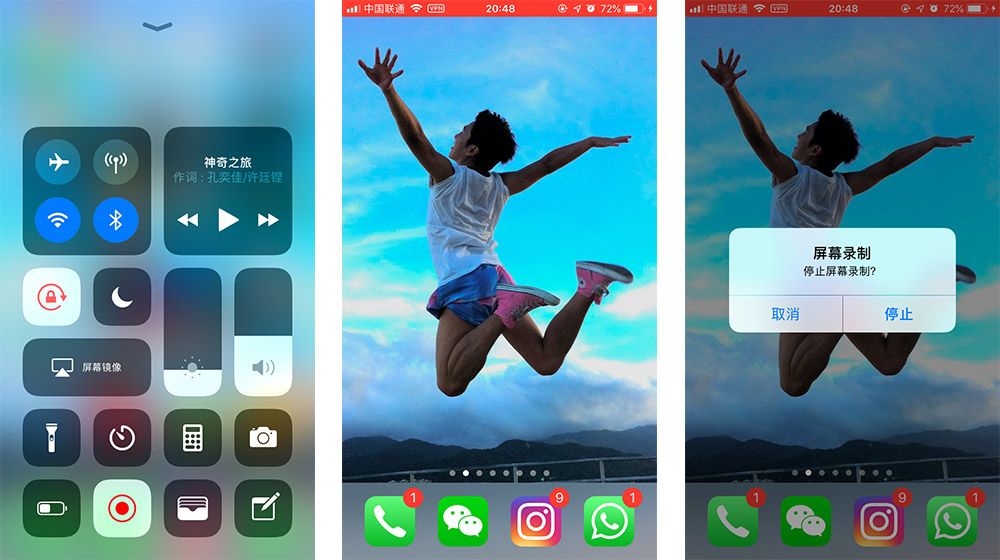
有小伙伴跟我们反馈,录制的视频没有声音。其实是这样的,录制的视频会根据手机声音状态来决定是否录入声音以及声音的大小,如果手机处于静音模式(我是指系统音量被关闭),视频是不会有声音的。建议大家录制视频的时候先把静音模式关闭,然后再适当调高系统音量,以录制出更完善的视频。
如果还有什么疑问或者有关iPhone、Android甚至Mac的使用问题,都能在我们微信公众号POPPUR免费咨询我们哦。
上一篇:iOS12一直提示更新解决方法,告诉你苹果手机怎么屏蔽更新
下一篇:苹果X卡顿怎么解决?教你最简单清理运存方法,让手机恢复流畅